Cara mudah membersihkan cache Twitter di Android dan iOS, force close aplikasi nggak datang lagi
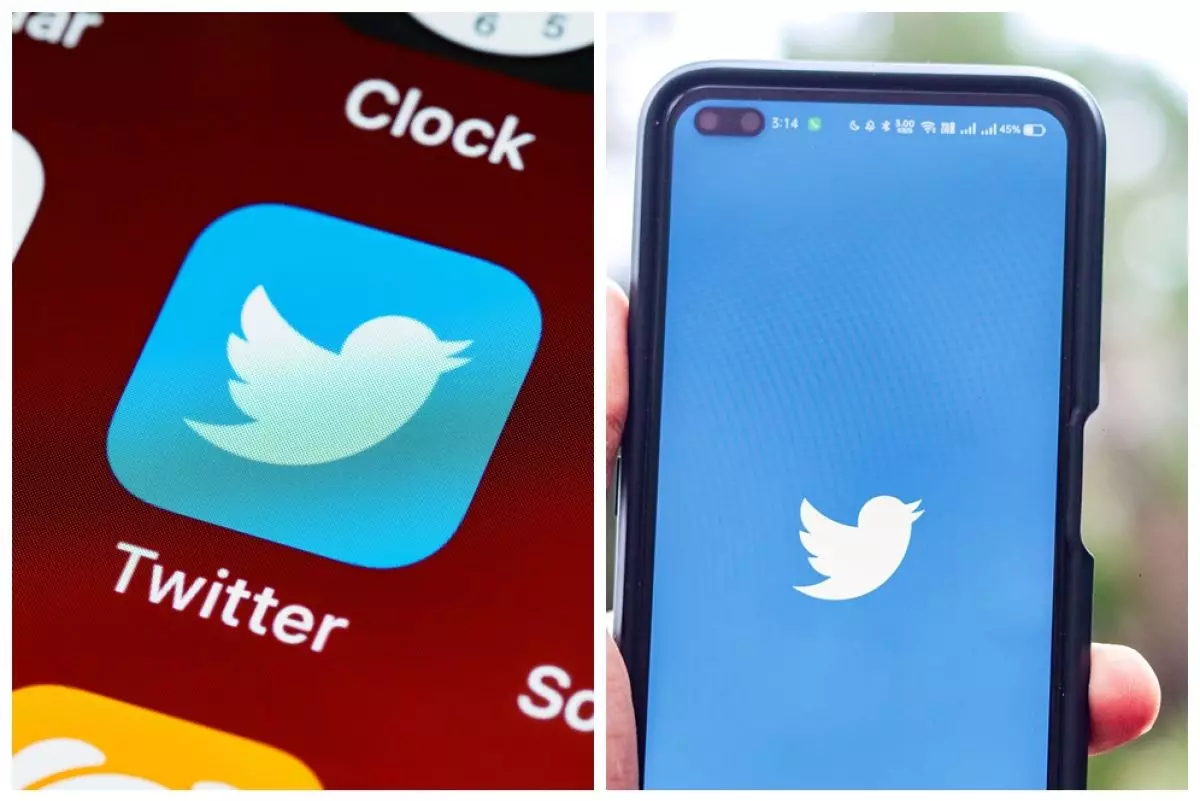
foto: Pexels.com
Techno.id - Twitter menjadi platform media sosial yang tengah dibicarakan oleh banyak pengguna gadget. Semenjak diakuisisi oleh Elon Musk, Twitter memiliki gebrakan yang membuatnya semakin naik daun. Hingga Musk selaku CEO Twitter mengeluarkan versi eksklusif dan berbayar.
Seperti diketahui, Twitter hampir setiap hari memberi informasi paling populer yang ada di sekitar pengguna. Maka tak heran, sebuah topik menarik akan cepat naik berkat adanya Twitter ini.
-
Pengguna Twitter perlu update aplikasi di Android, ini alasannya Ditemukannya celah keamanan untuk aplikasi Twitter versi Android.
-
3 Cara pakai Twitter tetap kencang meski internet lambat Kan nggak asyik, sedang memantau trending atau isu terkini di Twitter, tapi loadingnya lama. Kamu bisa coba 3 cara ini.
-
Cara membersihkan cache di Android dan iPhone, memori tak cepat penuh Membersihkan cache dapat memberi manfaat ketika menggunakan browser atau aplikasi.
Bermain media sosial Twitter makin asik tanpa takut terganggu jaringan dengan menggunakan Smartfren Modem WiFi Andromax M3S. WiFi portable unlimited murah dengan bentuk yang sangat kecil, sehingga nyaman dibawa ke mana saja. Perangkat WiFi ini juga dapat terkoneksi dengan 32 perangkat sekaligus. Yuk, klik di bawah ini untuk membeli WiFi portabel ini.
Twitter memang sangat mudah dan user friendly. Namun, keberadaannya seakan terasa sia-sia ketika cache menumpuk terlalu lama. Karena cache dari Twitter bisa membuat ponsel terbebani hingga aplikasi mengalami force closed.
Wah, baru enak-enak baca tweet doi, eh tiba-tiba aplikasi menutup sendiri. Hal tersebut tentu membuat pengguna Twitter baik itu di Android maupun iOS kesal. Maka sebab itulah, pengguna perlu rutin menghapus cache aplikasi.
Lantas bagaimana caranya? Berikut techno.id pada Kamis (13/4), sajikan cara mudah membersihkan cache Twitter di Android dan iOS yang dihimpun dari berbagai sumber.

Cara hapus cache Twitter.
Cara hapus cache Twitter di iPhone/iPad.

foto: Pexels.com
1. Buka aplikasi Twitter.
2. Klik opsi foto profil yang terletak di pojok kiri atas.
3. Kemudian klik menu Pengaturan dan Dukungan di sudut kiri bawah.
4. Setelah itu klik Pengaturan dan privasi.
5. Pilih Aksesibilitas, tampilan, dan bahasa. Opsi ini berada di bagian bawah daftar.
6. Selanjutnya kamu bisa klik opsi paling bawah: Penggunaan Data.
7. Pilih opsi Penyimpanan media.
8. Kemudian klik tombol Hapus penyimpanan media berwarna merah, lalu ketuk lagi.
9. Selanjutnya klik Penyimpanan web.
Sobat nantinya bakal diberikan dua opsi:
- Pertama, hapus penyimpanan halaman web dan Hapus semua penyimpanan web.
- Kemudian yang kedua, tidak hanya akan menghapus cache, tetapi juga cookie dan info masuk yang disimpan. Apabila sobat ingin mempertahankannya, silakan klik opsi pertama.
Cara hapus cache Twitter di Android.

foto: Pexels.com
1. Silakan buka Pengaturan di perangkat Android.
2. Scroll ke bawah sedikit dan pilih Aplikasi atau Aplikasi & notifikasi yang ada di dalam menu pengaturan.
3. Kemudian klik opsi Kelola aplikasi.
4. Setelah itu scroll layar ke bawah sampai menemukan Twitter dan klik aplikasi tersebut.
5. Klik opsi Penyimpanan atau Penyimpanan & cache.
6. Kemudian pilih Hapus data.
Sama seperti halnya di iPhone, pengguna Android diberikan dua pilihan opsi:
- Pertama, hapus semua data dan hapus cache. Memilih hapus cache akan menghapus GIF yang disimpan dan media lain, tetapi akan meninggalkan cache web dan info login.
- Kedua, memilih hapus semua data akan menghapus semuanya, termasuk kata sandi yang disimpan.
Itulah beberapa cara agar membersihkan cache di aplikasi Twitter untuk device Android maupun iOS. Dengan menghapus cache secara rutin, sobat bisa mengatakan "Selamat tinggal force close aplikasi". Selamat mencoba!
RECOMMENDED ARTICLE
- Cara mudah membuat poster Barbie yang viral di Twitter dan Instagram, pakai Barbie Selfie Generator
- Cuma berawal dari candaan iseng, berikut 3 dampak perubahan logo Twitter yang dilakukan Elon Musk
- Cara mendownload video Twitter di ponsel Android, cukup gunakan aplikasi ini
- Elon Musk iseng ganti logo Twitter jadi foto Anjing Shiba Inu bikin Dogecoin melesat, ini penyebabnya
- Cara mudah download video Twitter tanpa aplikasi, bisa via Android, iPhone, dan laptop
HOW TO
-

10 Cara mentransfer file dari iPhone ke PC Windows, pakai kabel atau tidak tak masalah!
-

Cara login WhatsApp Web tanpa menggunakan HP, simpel dan aman dengan trik ini
-

10 Aplikasi Android penghitung kalori demi diet aman saat Idul Fitri, jangan sampai gagal
-

10 Game Android Seru untuk 4 pemain atau lebih ini dijamin bikin silahturahmi makin asyik
-

10 Gaya selfie seru bersama sahabat saat mudik lebaran, kangen langsung hilang!
TECHPEDIA
-

Cara download game PS2 dan PS3 di laptop dan HP, bisa main berdua
-

10 Fitur canggih iPhone 16E, bakal jadi HP Apple termurah di bawah Rp 10 juta?
-

10 HP Xiaomi in bakal kebagian AI DeepSeek, bisa kalahkan AI dari Google atau ChatGPT?
-

Waspada, undangan pernikahan palsu lewat HP ini berisi virus berbahaya
-

Bocoran Smartphone Samsung layar lipat tiga, dari HP kecil jadi tablet layar lebar
LATEST ARTICLE
HOW TO Selengkapnya >
-
![10 Cara mentransfer file dari iPhone ke PC Windows, pakai kabel atau tidak tak masalah!]()
10 Cara mentransfer file dari iPhone ke PC Windows, pakai kabel atau tidak tak masalah!
-
![Cara login WhatsApp Web tanpa menggunakan HP, simpel dan aman dengan trik ini]()
Cara login WhatsApp Web tanpa menggunakan HP, simpel dan aman dengan trik ini
-
![10 Aplikasi Android penghitung kalori demi diet aman saat Idul Fitri, jangan sampai gagal]()
10 Aplikasi Android penghitung kalori demi diet aman saat Idul Fitri, jangan sampai gagal
-
![10 Game Android Seru untuk 4 pemain atau lebih ini dijamin bikin silahturahmi makin asyik]()
10 Game Android Seru untuk 4 pemain atau lebih ini dijamin bikin silahturahmi makin asyik

















